Il n’est pas compliqué de réaliser une capture d’écran avec le clavier d’un ordinateur. Découvrez comment faire dans cet article !
Faire une capture d’écran avec le clavier sur Windows
Il est possible de faire une capture d’écran avec un clavier sur PC (Windows) en suivant les techniques qui sont indiquées ci-après :
- Vous pouvez appuyer sur la touche Impr. écran.
- Une autre option consiste à combiner : Touche de logo Windows + Impr. écran.
- Si votre ordi ne comporte pas de touche Impr. écran, voici le raccourci à utiliser : Touche de logo Windows + Maj + S.

Ces touches aident à faire une capture d’écran sur un clavier AZERTY. Pour faire une capture d’écran sur un clavier QWERTY, il s’agit d’utiliser les même boutons, sauf qu’elles vont porter d’autres noms :
| #️⃣ Touche sur un clavier AZERTY | ✅ Correspondance en QWERTY |
|---|---|
| Impr. écran | Print Screen |
| Maj | Shift |
Découvrez comment changer la langue du clavier sur PC à travers notre article axé sur le sujet.
Sélectionnez ensuite la zone à capturer pour obtenir le screenshot. Vous avez le choix entre quatre types de sélection dans la capture :
| 📌 Type de capture d’écran | 📋 Détails |
|---|---|
| La capture de forme libre | Ce type de capture vous permet de dessiner n’importe quelle forme autour d’un objet. |
| La capture rectangulaire | Cette capture consiste à glisser le curseur autour d’un objet pour former un rectangle. |
| La capture de fenêtre | Dans cette capture, sélectionnez une fenêtre, par exemple une boîte de dialogue, à capturer. |
| La capture d’écran en plein écran | Cette technique permet de capturer tout l’écran. |
Faire une capture d’écran avec le clavier sur Mac
Contrairement à la technique utilisée sur PC, la capture d’écran avec le clavier sur Mac est différente selon le résultat attendu. Voici trois types de captures que vous devez connaître.
Capture d’écran en entier
Pour effectuer une capture d’écran en entier avec le clavier sur Mac, utilisez cette combinaison :
- Maj + Commande + 3
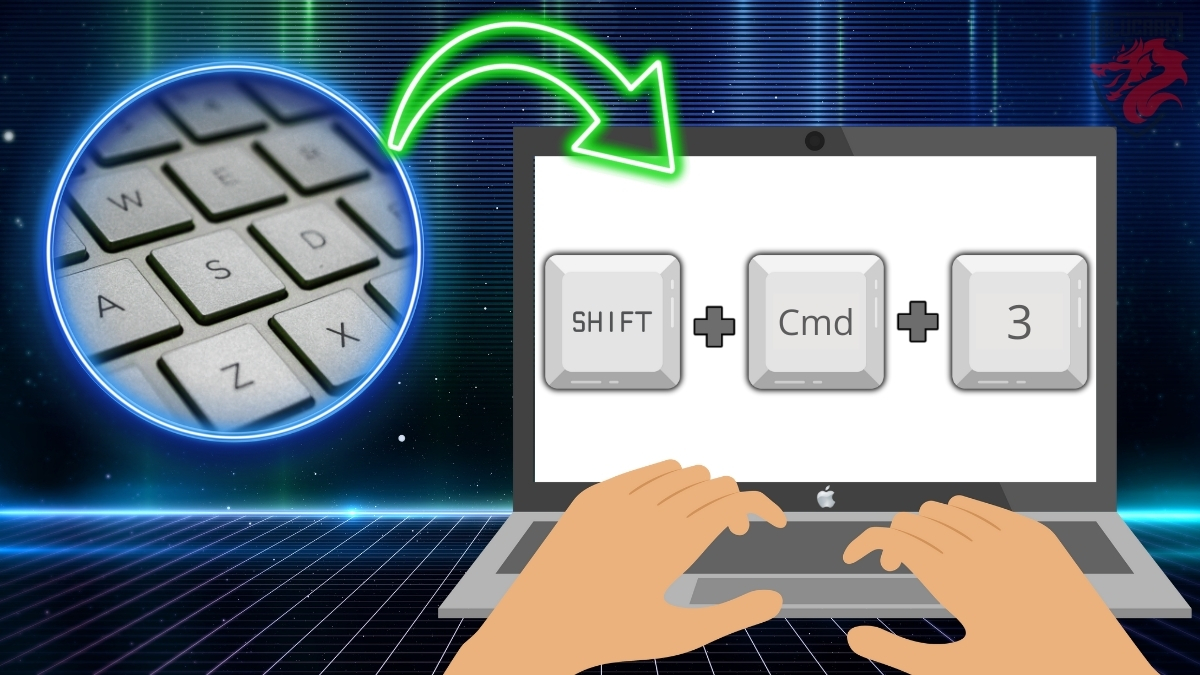
Ensuite, sélectionnez tout simplement la zone que vous désirez capturer. Vous pouvez utiliser la miniature qui est observé dans le coin de votre écran pour modifier la capture obtenue ou attendre après la sauvegarde du screenshot dans un dossier pour le modifier.
Capture d’une partie de votre écran
Pour ce type de capture d’écran avec le clavier sur un Mac, voici ce que vous devez faire :
- Maintenez ces trois boutons enfoncés : Maj + Commande + 4.
- Un pointeur en forme de croix s’affichera à l’écran. Utilisez-le pour sélectionner la partie à capturer.
- Relâchez la souris pour capturer la zone sélectionnée.

Remarques :
- Vous pouvez déplacer la sélection en maintenant la barre d’espace enfoncée et en glissant la partie sélectionnée.
- La touche Échap vous aide à annuler la capture d’écran.
- La miniature peut aussi être utilisée pour modifier le screenshot.
Capture d’une fenêtre ou d’un menu
Voici ce que vous devez faire pour avoir une capture d’écran d’une fenêtre ou d’un menu avec le clavier sur Mac :
- Gardez les touches suivantes enfoncées : Maj + Commande + 4 + barre d’espace .
- Votre pointeur se transformera en icône d’appareil photo.
- Cliquez sur la fenêtre ou le menu afin de réaliser la capture d’écran (vous n’avez pas besoin de faire glisser le curseur ici).
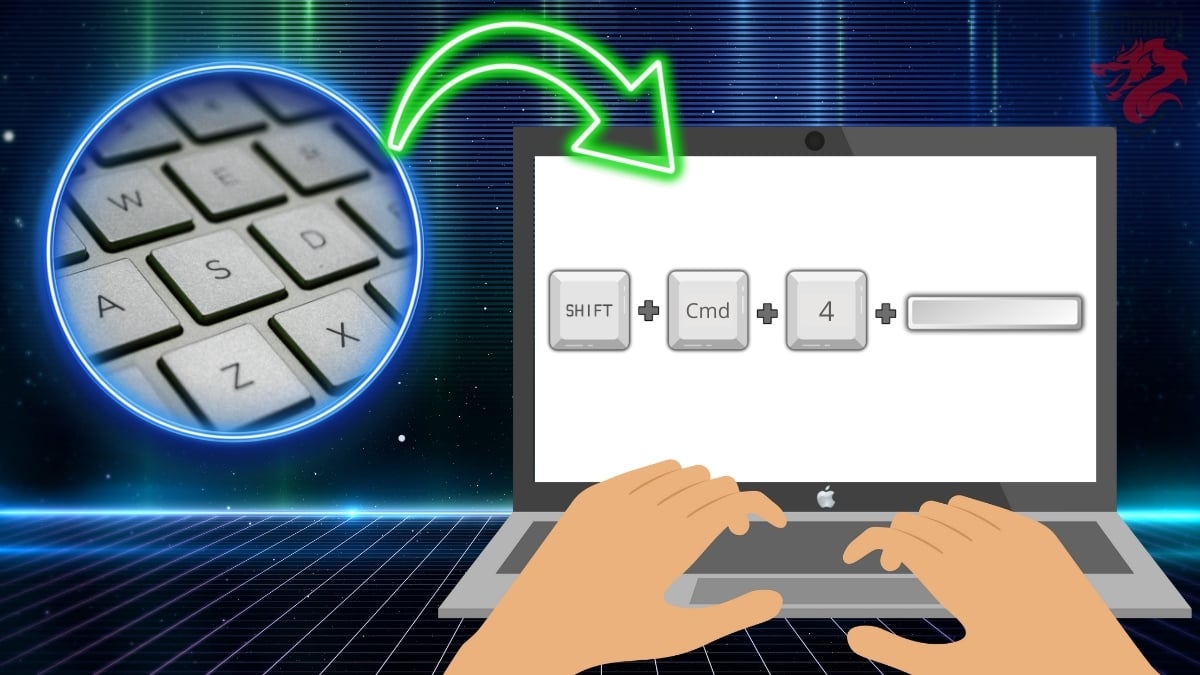
Vous pouvez annuler la capture d’écran à tout moment avec la touche Échap. Une fois la capture effectuée, vous pouvez également accéder aux modifications du screenshot à l’aide de la miniature.
FAQ
Pourquoi la touche Impr. écran ne fonctionne pas ?
Parfois, vous avez besoin de configurer la touche Impr. écran avant de pouvoir l’utiliser. Voici la méthode à appliquer sous Windows 11 ou Windows 10 :
- Accédez aux Paramètres de votre ordi.

Option paramètres sur PC. ©Mia pour Alucare.fr - Cliquez sur Options d’ergonomie.

Options d’ergonomie dans les paramètres sur un PC. ©Mia pour Alucare.fr - Scrollez vers le bas sur la partie à gauche et vous trouverez “Clavier”.
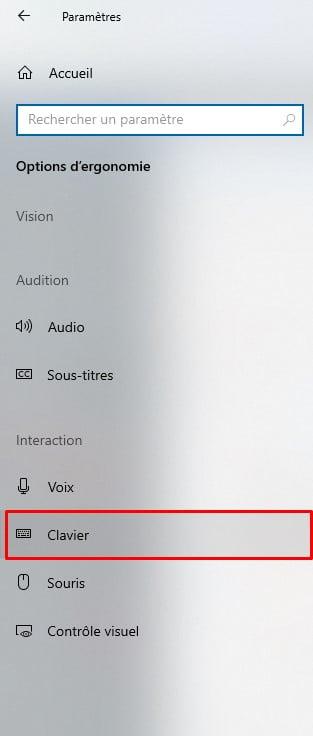
Section indiquant les paramètre du clavier sur un PC. ©Mia pour Alucare.fr - Regardez si l’option “Utiliser le bouton Imprimer l’écran pour ouvrir la capture d’écran” est active. Activez-la si ce n’est pas le cas.
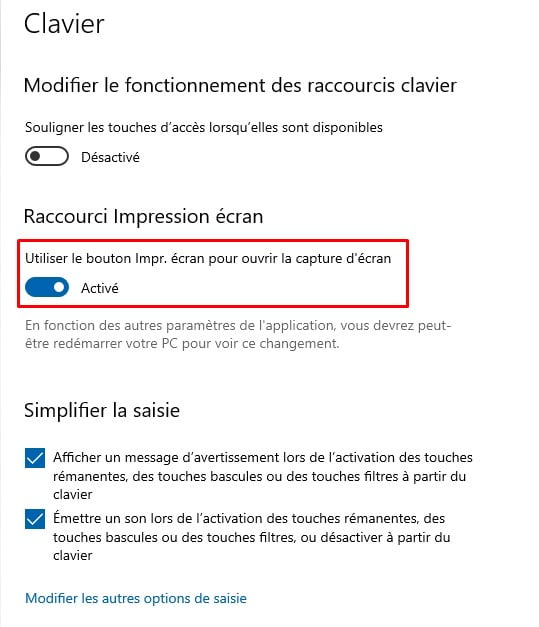
Activer la fonctionnalité de la touche Impr. écran sur PC. ©Mia pour Alucare.fr
Si la touche ne fonctionne toujours pas considérez les points suivants :
- Vérifier si un logiciel de capture d’écran ou de personnalisation de clavier est installé sur votre PC. Cela pourrait bloquer les fonctionnalités de la touche Impr. écran.
- Exécutez l’utilitaire de résolution des problèmes du clavier de Windows pour connaître les problèmes.
- Nettoyez votre clavier, car il se peut que la touche soit bloquée en raison de la poussière.
- Fermez les applications et les processus en arrière-plan.
- Démarrez correctement votre PC.
- Servez-vous du clavier visuel de Windows.
Où trouver les captures d’écran ?
L’emplacement est différent sur PC et sur Mac. Voici ce que vous devez savoir.
Sur PC
En l’occurrence, vous trouverez les captures d’écran en suivant ces étapes :
- Accédez au menu Démarrer, puis rendez-vous dans Paramètres.

Option paramètres sur un PC. ©Mia pour Alucare.fr - Cliquez sur Jeux.
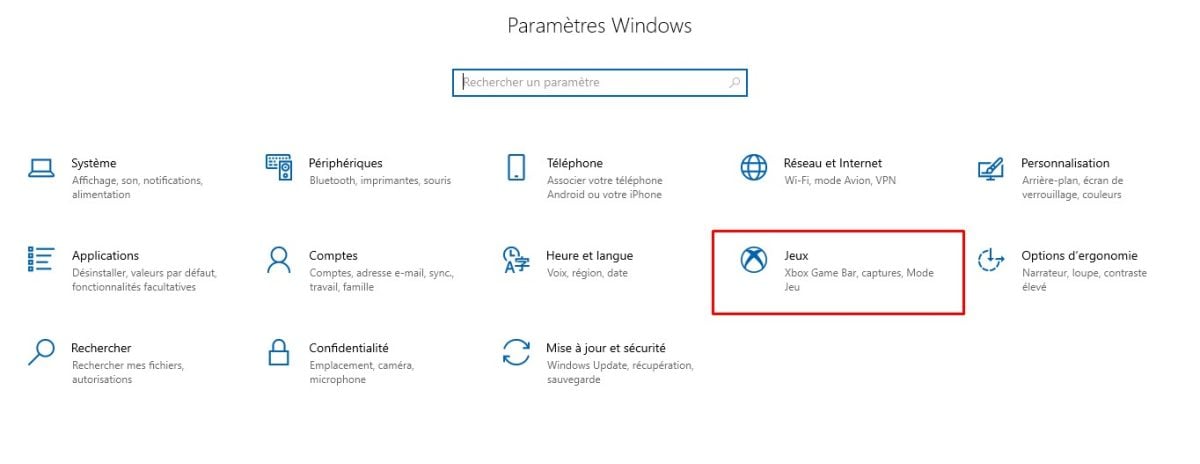
Option Jeux dans les paramètres sur PC. ©Mia pour Alucare.fr - Appuyez sur Captures.

Section Captures pour accéder aux screenshots sur PC. ©Mia pour Alucare.fr - Sous “Emplacement des captures”, choisissez “Ouvrir le dossier“.

Option Ouvrir le dossier pour voir les captures enregistrées sur PC. ©Mia pour Alucare.fr - Vous aurez alors accès à toutes les images de captures d’écran.
Sur Mac
Ici, les captures sont automatiquement enregistrées sur le bureau. Pour changer cet emplacement, il est possible de :
- Aller dans le menu Options de l’outil Capture d’écran.

Option de la capture d’écran sur Mac. ©Mia pour Alucare.fr - Puis, modifier l’emplacement indiqué.

Emplacements à choisir pour le screenshot sur Mac. ©Mia pour Alucare.fr
Vous pouvez également glisser la miniature dans un dossier ou sur un document spécifique.
Pourquoi faire une capture d’écran ?
La capture d’écran, également appelée « screenshot » est le processus qui permet d’obtenir une image du contenu sur l’écran.
Se servir de cet outil implique de faire une copie conforme de ce que vous voyez sur votre écran pour le garder dans vos dossiers comme souvenir ou pour le partager avec d’autres personnes.
Dans un cadre professionnel, la capture d’écran est un moyen d’optimiser les flux de travail, en permettant les éléments suivants.
| 😊 Avantages | 📋 Détails |
|---|---|
| Faciliter la collaboration |
|
| Accélérer la réalisation d’une opération |
|
| Montrer un problème afin de trouver une solution rapidement |
|
Pour découvrir d’autres articles similaires à celui-ci, n’hésitez pas à jeter un œil à notre page Web pratique.
Il faut savoir que la capture d’écran ou le screenshot fait partie de la boîte à outil informatique de dernière génération. C’est le moyen le plus rapide de transmettre une information visuelle et de constituer des archives.
L’usage d’un ordinateur est plus que fréquent au quotidien, ce qui fait que connaître chaque méthode de capture d’écran sur PC (Windows) et Mac est essentiel. Quels sont les raccourcis que vous utilisez souvent pour capturer votre écran ? Partagez-nous la réponse dans les commentaires !






